Fejl 0x800f081f ved installation af .NET i Windows 11
Du sidder klar til at installere et klassisk spil eller et ældre forretningsprogram på din spritnye Windows 11-maskine, … men i stedet for et tilfredsstillende “Færdiggjort” bliver du mødt af den kryptiske fejlkode 0x800f081f
Pludselig er festen forbi, og Google-søgningen begynder.
Hvis du synes, at CBS_E_SOURCE_MISSING lyder som noget fra en science-fiction-film, er du ikke alene. Fejlen har dog en helt jordnær forklaring - og heldigvis også en løsning. I denne guide viser IT Forum Danmark dig trin for trin, hvordan du får .NET Framework 3.5 installeret uden dramatik, hvad enten det er en flyvsk proxy, en manglende ISO-fil eller et hårdnakket WSUS, der spænder ben.
Vi dykker ned i:
- Hvad fejlkoden egentlig betyder - og hvorfor den opstår netop på Windows 11
- Praktiske, prioriterede løsningstrin, du kan afprøve med det samme
- Avanceret fejlfinding i CBS.log, DISM.log og Event Viewer
- Tips til at forebygge, at fejlen vender tilbage ved næste større opdatering
Sæt kaffen over, læn dig tilbage, og lad os sammen få bugt med 0x800f081f én gang for alle!
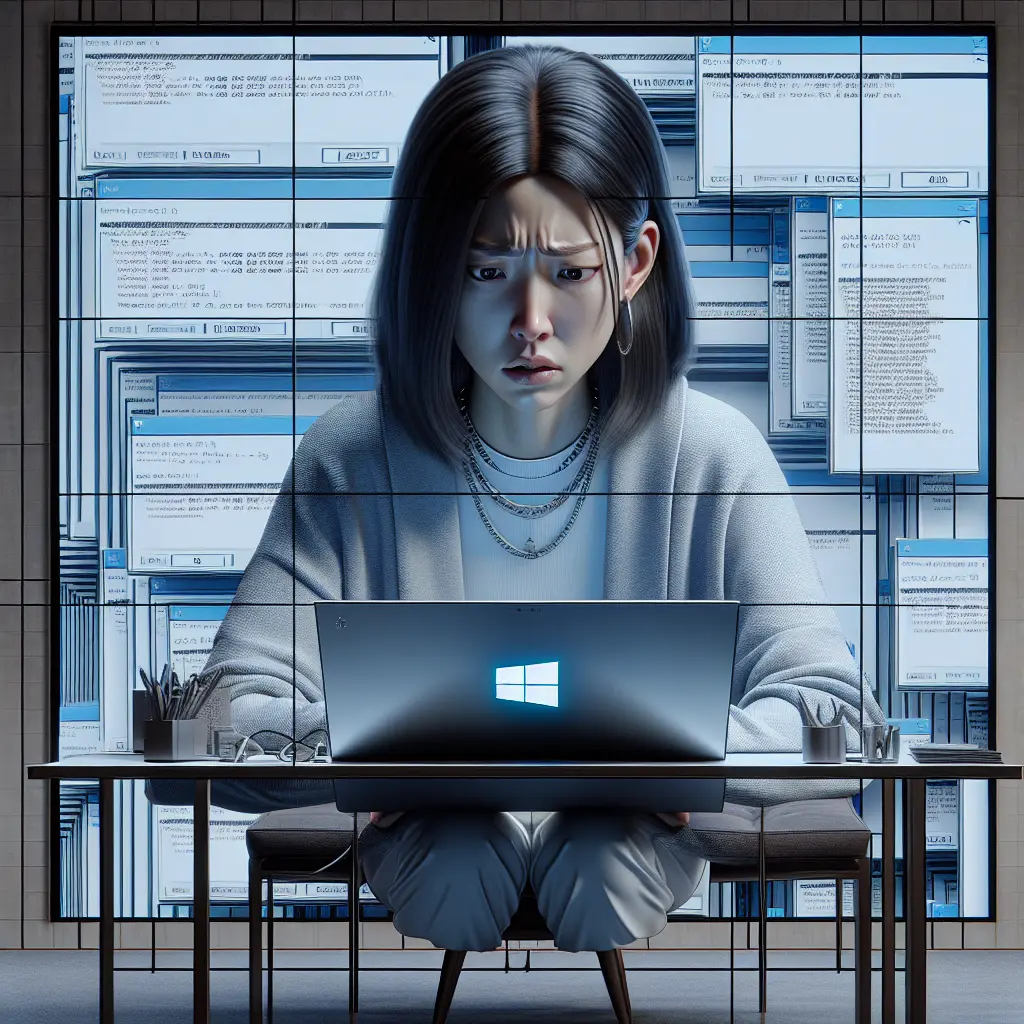
Hvad er fejl 0x800f081f ved installation af .NET i Windows 11?
Fejl 0x800f081f dukker oftest op, når du prøver at aktivere .NET Framework 3.5 (og enkelte andre on-demand-funktioner) via “Tilføj Windows-funktion”, DISM eller PowerShell i Windows 11. Bag kulissen svarer koden til CBS_E_SOURCE_MISSING, hvilket i praksis betyder, at Windows’ komponentbaserede servicemotor (CBS) ikke kan finde de nødvendige installationsfiler til at gennemføre operationen.
Når du installerer valgfrie komponenter, henter Windows som standard filerne enten lokalt fra %windir%\WinSxS eller eksternt fra Windows Update/WSUS. Hvis disse kilder ikke er tilgængelige, eller de ikke matcher den præcise build, sprog og arkitektur, afviser CBS anmodningen og sender fejlen retur. Derfor ser man den typisk på pc’er, hvor internetadgangen er begrænset, hvor WSUS er forkert konfigureret, eller hvor ISO-filen, der bruges som kilde, ikke passer til systemets aktuelle version.
Typiske årsager, du bør have i baghovedet:
- Manglende eller inkompatible kildefiler til .NET Framework 3.5 i
WinSxSeller på angiven SxS-sti (\sources\sxs). - Blokeret adgang til Windows Update eller en WSUS-server, der ikke hoster de nødvendige “Features on Demand”.
- Forkert, utilgængelig eller ikke-konfigureret lokal SxS-kilde (fx en gammel ISO eller netværksshare).
- Korrupt komponentlager (
Component Store), som gør at CBS ikke kan validere eksisterende filer. - Netværks-, VPN- eller proxyproblemer, der afbryder forbindelsen midt i downloadet.
At forstå, at 0x800f081f grundlæggende handler om “kilde mangler”, er første skridt til fejlfinding: sørg for korrekt, tilgængelig installationskilde, stabil netværksforbindelse og et sundt komponentlager - så falder .NET-installationen som regel på plads uden videre drama.
Trin-for-trin: Sådan løser du problemet
Start med de hurtige kontroller - ofte kan fejlen fjernes på få minutter: 1) bekræft, at pc’en har stabil internetadgang, og at du ikke er på en målt forbindelse der blokerer Windows Update; 2) slå midlertidigt VPN- eller proxy-tunneller fra, eller tilføj *.windowsupdate.com til din proxy-whitelist; 3) tjek i Indstillinger › Windows Update › Avancerede indstillinger, at “Modtag opdateringer for andre Microsoft-produkter” er aktiveret, og at en evt. Målrettet opdateringskanal/WSUS faktisk indeholder den nødvendige .NET Framework 3.5-pakke; 4) prøv herefter at aktivere funktionen via Programmer og funktioner › Slå Windows-funktioner til/fra (marker både .NET Framework 3.5 og “Windows Communication Foundation HTTP + Non-HTTP”). Fejler den stadig - eller står progressbaren længe på 0/100 % - går du videre til kommandolinjen: DISM /Online /Enable-Feature /FeatureName:NetFx3 /All. Viser DISM stadig 0x800f081f - CBS_E_SOURCE_MISSING, mangler Windows en gyldig kilde (SxS).
Brug en lokal SxS-kilde og reparer systemet: Monter en ISO eller USB med præcis samme build, sprog og arkitektur som den installerede Windows 11, og kør så DISM /Online /Enable-Feature /FeatureName:NetFx3 /All /LimitAccess /Source:X:\Sources\SxS (ret X: til drevbogstavet). Hjælper det ikke, udfør først en komponentreparation: DISM /Online /Cleanup-Image /RestoreHealth efterfulgt af sfc /scannow. Stadig problemer? Nulstil Windows Update-komponenterne (net stop wuauserv, slet %windir%\SoftwareDistribution, genstart) og opsæt eventuelt en permanent lokal kilde via GPO’en “Specify settings for optional component installation and component repair” med stien til din SxS-mappe og flueben i “Kontakt Windows Update, hvis kilden ikke findes”. I miljøer med WSUS/Intune skal du sikre, at “.NET Framework 3.5” er godkendt og synkroniseret; til helt offline-maskiner kopieres SxS-mappen til et lokalt drev, og kommandoen køres med tilvalget /LimitAccess, så DISM ikke forsøger internettet. Når installationen fuldfører uden fejl, afslut med en genstart og verificér i Programmer og funktioner, at .NET Framework 3.5 er aktivt.
Fejlfinding, logs og forebyggelse
Første stop i enhver seriøs fejlsøgning er logfilerne: C:\Windows\Logs\DISM\dism.log og C:\Windows\Logs\CBS\CBS.log gemmer hele samtalen mellem Windows-komponenterne og DISM. Brug findstr /i /c:0x800f081f dism.log eller Notepad++’s søgning efter ERROR_SXS_MISSING_ASSEMBLY for hurtigt at hoppe til de relevante linjer. I Event Viewer (Program- og Service-logge > Microsoft > Windows > Servicing) vil du ofte se hændelse 4375 eller 3 med teksten “CBS_E_SOURCE_MISSING”. Kombinér tidsstemplerne fra hændelsesloggen med DISM/CBS for at få det fulde billede: Er kilden helt fraværende, eller peger policyen blot på en WSUS, der ikke har nødvendige payload-filer?
Forebyggelse starter med en pålidelig kilde: behold en opdateret, delt SxS-mappe på et SMB-share (f.eks. \\fileserver\Win11_SxS\22631.2861) eller på et USB-drev, så alle maskiner bruger præcis samme build, sprog og arkitektur. Brug kun en ISO/ESD, der matcher den installerede Windows-build (winver), ellers kaster DISM igen fejl 0x800f081f. Kør jævnligt DISM /Online /Cleanup-Image /RestoreHealth og SFC /Scannow som led i patch-procedurerne; det holder komponentlageret sundt og reducerer risikoen for korruption.
Politikker og driftsaftaler betyder lige så meget som teknik: aktiver eller dokumentér GPO’en “Specify settings for optional component installation and component repair” (gpedit.msc > Computer Configuration > Admin Templates > System). Angiv stien til din SxS-kilde, tillad “Contact Windows Update” hvis du ikke kører ren WSUS, og sikr at “Never attempt to download payload from Windows Update” ikke er markeret medmindre det er tilsigtet. I Intune/MDM-miljøer opnås samme konfiguration via Custom OMA-URI. Gem konfigurations-scripts i dit CMDB eller Git-repo, så ændringer spores og kan rulles tilbage.
Mini-FAQ:
- Gælder dette for ARM64? Ja - brug blot en ARM64-ISO som kilde og tilsvarende SxS-mappe.
- Kan .NET 3.5 afinstalleres bagefter? Ja, men husk at kilden stadig skal være tilgængelig, ellers skal Windows hente komponenterne igen.
- Er det sikkert at lade brugere pege på en ekstern ISO? Begræns rettighederne; et skrivebeskyttet share med kun læseadgang mindsker risikoen for ændret eller inficeret indhold.
-
Hvad hvis vi laver WinSxS-oprydning med
Dism.exe /Online /Cleanup-Image /StartComponentCleanup /ResetBase? Kør det kun efter at have sikret en ekstern SxS-kilde - ellers fjerner du de filer, der bruges til fremtidige .NET-installationer.